win10电脑的休眠功能怎么关闭并删除休眠文件
今天给大家介绍一下win10电脑的休眠功能怎么关闭并删除休眠文件的具体操作步骤。
1. 我们需要使用电脑上的360安全卫士软件来进行操作,没有的请大家自行下载安装。打开软件。

2. 进入主页面后,点击上方的【功能大全】选项。
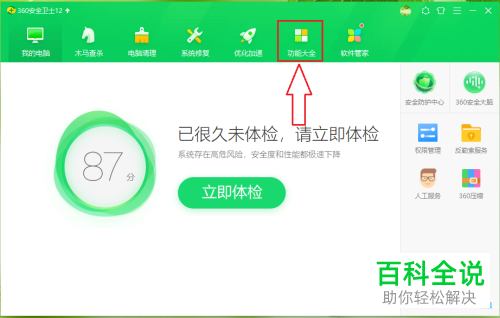
3. 在打开的页面,点击左侧的【系统工具】选项,然后找到【系统盘瘦身】选项,点击。
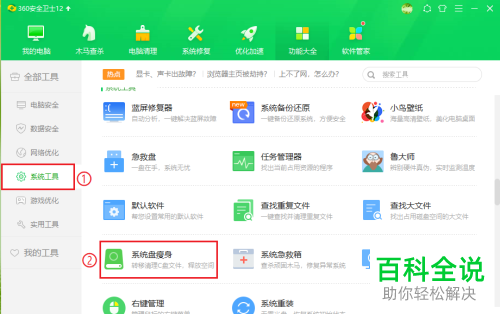
4. 如图,显示正在扫描系统盘软件,耐心等待扫描完成即可。
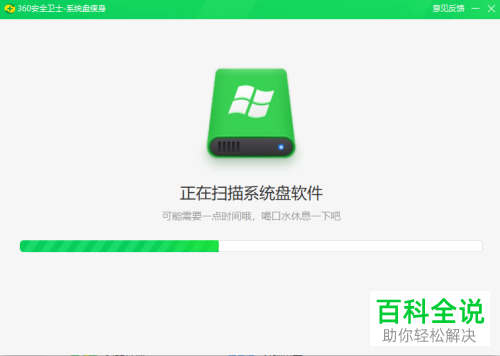
5. 扫描完成后,找到【系统休眠功能】选项,在前面打上勾,点击右上方的【清理】按钮。
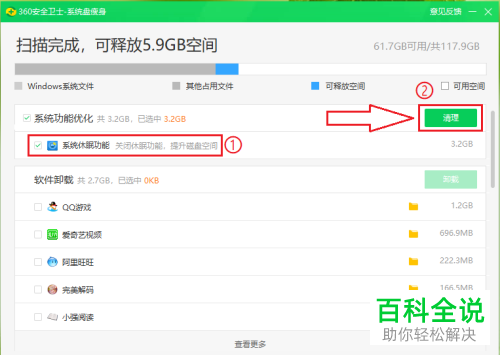
6. 在弹出的窗口中,点击右下角的【确认清理】按钮。
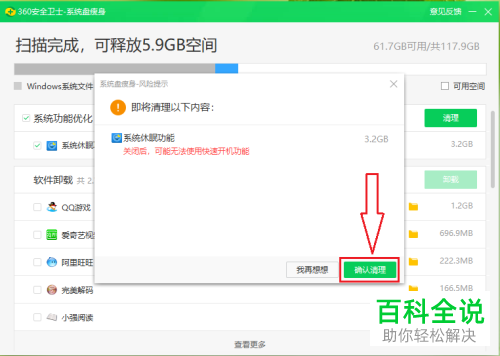
7. 如图,电脑的休眠功能就关闭了,同时,也删除了3.2G的休眠文件。
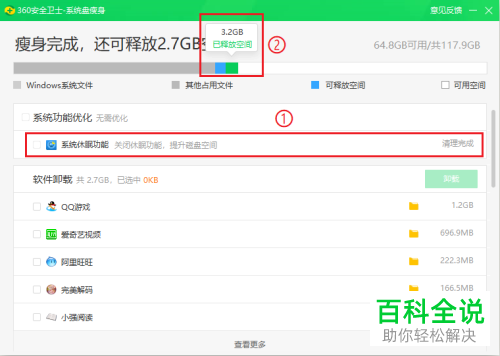
以上就是win10电脑的休眠功能怎么关闭并删除休眠文件的具体操作步骤。
赞 (0)

